Menü persönliche Einstellungen Samsung. Zurücksetzen auf die Werkseinstellungen des Galaxy S3, um die Leistung zu verbessern
605
Hallo an alle! Heute werde ich Ihnen sagen, wie Sie die Werkseinstellungen Ihres Telefons wiederherstellen können. In meinem Fall hat das Samsung G130E Handy das Problem mit dem Banner Banner Erpresser erwischt.
Daher wird der tatsächliche Reset durchgeführt.
Jungs, die den Blog noch nicht abonniert haben, empfehle ich Ihnen zu abonnieren! Auf meinem Blog findest du viele nützliche Informationen für dich!
Warnung
Bevor Sie mit dem Zurücksetzen beginnen, müssen Sie alle Informationen vom Telefon abrufen, da das Telefon während des Zurücksetzungsvorgangs vollständig formatiert wird!
So stellen Sie die Werkseinstellungen Ihres Telefons wieder her
1. Schalten Sie das Telefon aus
2. Drücken Sie die Taste 1 (in der Mitte)
3. Drücken Sie die Taste 2 (Lautstärke +)
4. Drücken Sie die Taste 3 (Ein).
5. Tasten gedrückt halten
6. Lassen Sie die Tasten sofort los, sobald Sie sich im Wiederherstellungsmenü befinden
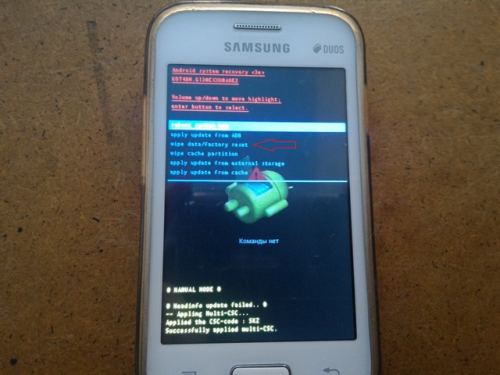
7.Wählen Sie mit den Lautstärketasten die Wischdaten / Fabrikposition aus
8. Bestätigen Sie die Auswahl mit der Taste
Wählen Sie den Punkt Ja - alle Benutzerdaten löschen

10. Bestätigen Sie die Schaltfläche
11. Der Vorgang lief, Einstellungen zurücksetzen
Bitte beachten Sie, dass das Android-System einen Banner-Erpresser-Virus erkannt hat. Bei der Formatierung wird der Virus automatisch entfernt!
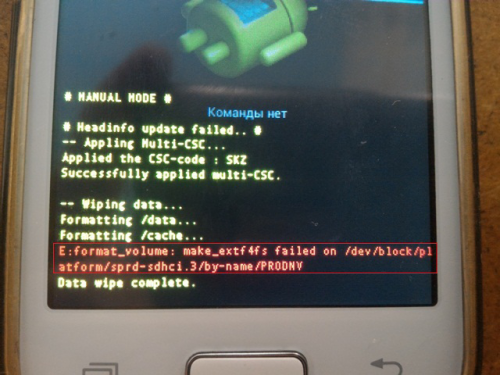
Wählen Sie jetzt das Element-Neustartsystem aus
13. Bestätigen Sie mit der Taste.
Das ist alles, was wir das Telefon auf die Werkseinstellungen zurückgesetzt haben!
Der gesamte Vorgang dauert nicht länger als eine Minute. Nach allen Aktionen führt das Telefon einen Neustart durch und Sie erhalten das Gerät in der Form, die es beim ersten Start war.
Wenn ich dir geholfen habe Dann abonnieren Sie den Blog und kommentieren.
Und komm wieder!
Video: Wiederherstellen der Werkseinstellungen auf Samsung-Laptops
Bevor Sie wissen, wie Sie diesen Vorgang ausführen, muss beachtet werden, dass es einen guten Grund geben muss, den Laptop auf die Werkseinstellungen zurückzusetzen. Dies bedeutet, dass Sie auch dann nicht sofort auf diese Lösung zurückgreifen sollten, wenn Sie bei der Arbeit von Windows etwas Falsches oder eine Fehlfunktion feststellen. Wenn die Gründe jedoch immer noch vorhanden sind und Sie sicher sind, dass Ihr Laptop im konkreten Fall durch die "Factory Restore" -Prozedur unterstützt wird, dann lesen Sie sorgfältig, wie Sie dies richtig machen. Wenn Sie Zweifel an Ihren Fähigkeiten haben, wenden Sie sich besser an die Meister Ihres eigenen Unternehmens im Samsung Laptop Repair Service Center. Beachten Sie, dass jeder Eingriff in das Gerät ohne die erforderlichen Kenntnisse und Fähigkeiten mit Konsequenzen verbunden ist.
Handbuch zum Zurücksetzen des Samsung-Notebooks auf die Werkseinstellungen
Wichtig: Denken Sie daran, dass alle nicht gespeicherten wichtigen Daten auf Ihrem Samsung-Laptop am Ende dieses Vorgangs verloren gehen. Vergessen Sie deshalb nicht, die erforderlichen Dateien auf ein anderes Medium oder ein anderes Gerät zu kopieren, beispielsweise auf einen Computer oder ein USB-Flash-Laufwerk. Drücken Sie also sofort beim Einschalten des Laptops die Taste F4.
Achtung, auf einigen Samsung-Laptops kann es eine spezielle Taste geben, die zusammen mit der Fn-Taste die Werkseinstellungen wiederherstellt. Die erste Methode (mit Hilfe von F4) ist bequemer und in der Regel universeller. Was machen wir als nächstes? Als Nächstes warten wir auf das Erscheinungsbild der Samsung Recovery Solution. Lassen Sie die Tasten los, wenn das Programm geladen ist, und warten Sie, bis das Dienstprogramm ausgeführt wird.
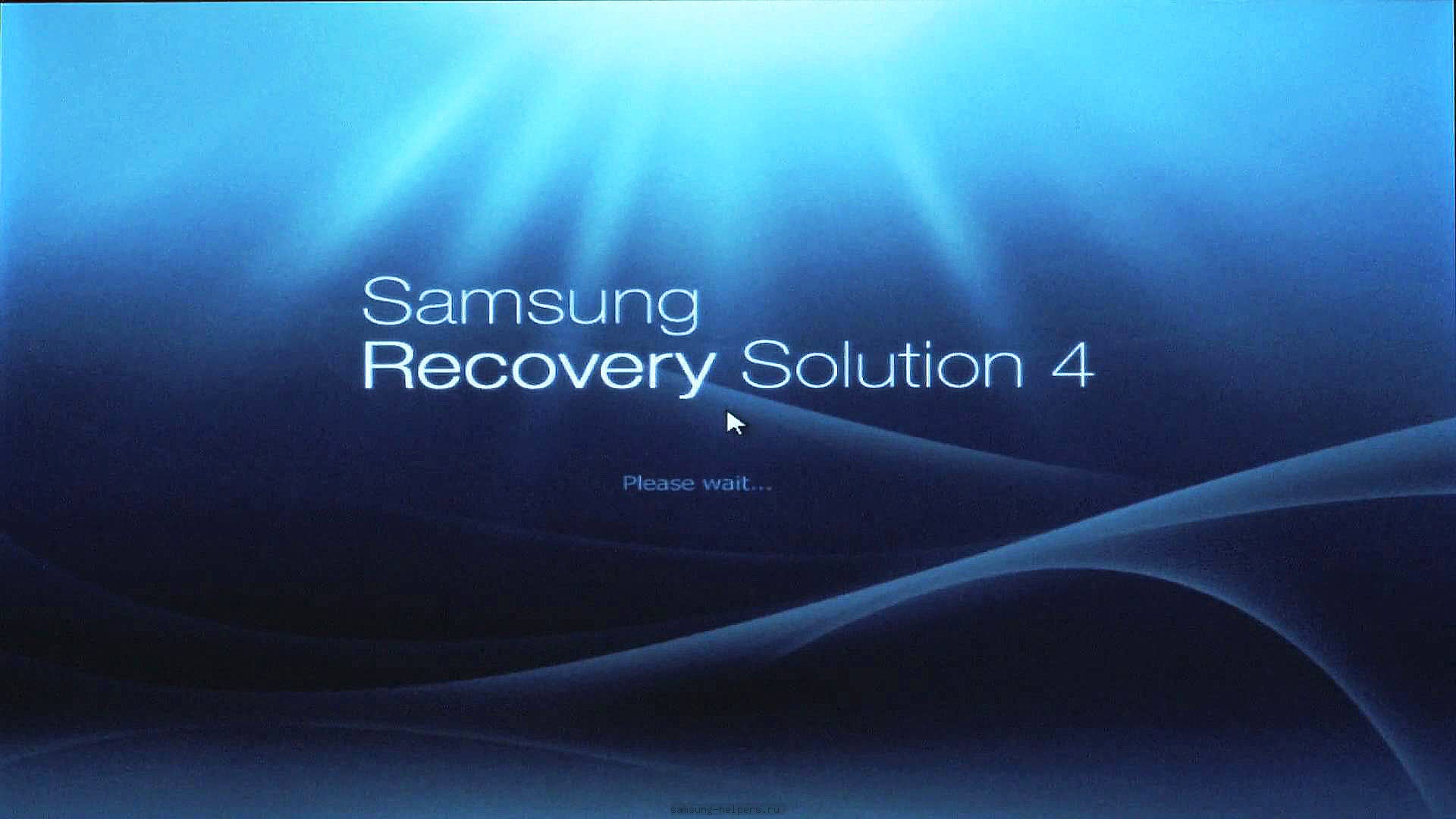
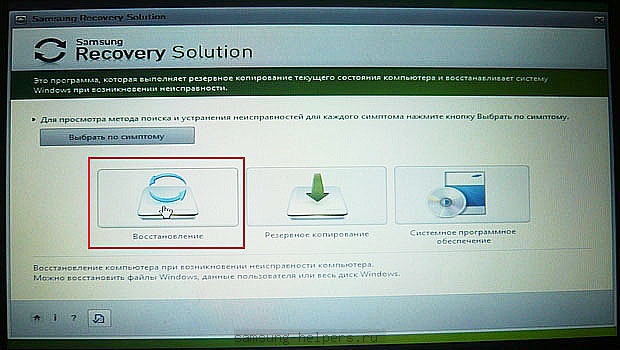
Klicken Sie im nächsten Schritt auf "Vollständige Wiederherstellung". Wenn Sie die Option "General Recovery" auswählen, bleiben die meisten Probleme und Fehler erhalten.
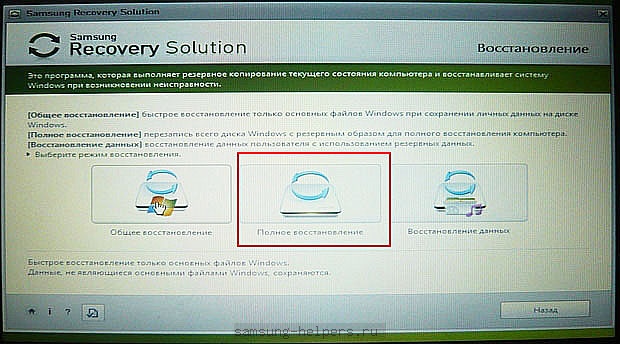
Dann werden wir diese Aktion erfolgreich ausführen, und eine Liste der Sicherungskopien des Systems wird angezeigt. Wenn es sich bei der Kopie nicht um eine, sondern um mehrere Optionen handelt, sollten Sie die früheste Version auswählen. Diese Kopie wird beim ersten Start des Laptops automatisch erstellt. Wenn Sie die gewünschte Kopieroption ausgewählt haben, klicken Sie erneut auf "Weiter".
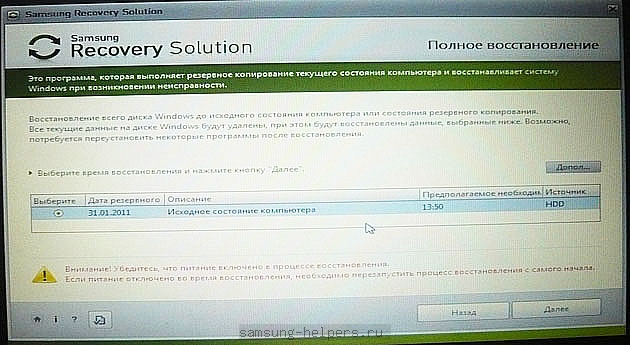
In diesem Stadium erscheint ein Fenster, das das System warnt, dass alle nicht gespeicherten Daten verloren gegangen sind. Danach müssen Sie erneut auf "Ja" klicken. Sobald Sie dies tun, beginnt der Wiederherstellungsvorgang sofort. Ich muss sagen, dass es einige Zeit dauern wird, also musst du ein wenig warten.
![]()
Wenn der Vorgang abgeschlossen ist, wird eine bestimmte Meldung angezeigt. Drücken Sie "OK" und warten Sie, bis auf dem Display eine weitere Abschlussmeldung angezeigt wird. Dies bedeutet, dass der Wiederherstellungsvorgang erfolgreich abgeschlossen wurde und Ihr Laptop über die ursprünglichen Werkseinstellungen verfügt.

Heute werden wir untersuchen, wie Sie das Samsung Grand Duos-Telefon auf die Werkseinstellungen zurücksetzen können, sowie auf andere Gerätemodelle. Infolge einer solchen Operation werden Änderungen, die über den gesamten Zeitraum der Geräteoperation vorgenommen wurden, abgebrochen.
Sichern
Bevor Sie sich mit dem Problem befassen, wie Sie das Samsung Duos-Telefon auf die Werkseinstellungen zurücksetzen können, sollten Sie beachten, dass danach verschiedene Daten gelöscht werden, einschließlich der installierten Programme, Kontakte, Anrufe und Informationen auf der microSD-Karte. Zum Beispiel Musikdateien und Fotos.
Um zu entscheiden, wie Sie das Samsung-Telefon auf die Werkseinstellungen zurücksetzen können, müssen Sie zunächst eine Sicherungskopie der auf dem Gerät gespeicherten Daten erstellen. Wenden Sie sich dazu an die schnellste Methode. Wir verbinden das Telefon mit einem PC. Daten mit einem Microsoft-Konto, Google oder Exchange ActiveSync synchronisieren. Sie können Informationen auch über Outlook speichern. Eine andere Methode ist die Verwendung von Programmen für diesen Zweck - Sprite, Pim oder Spb Backup.
Anpassung
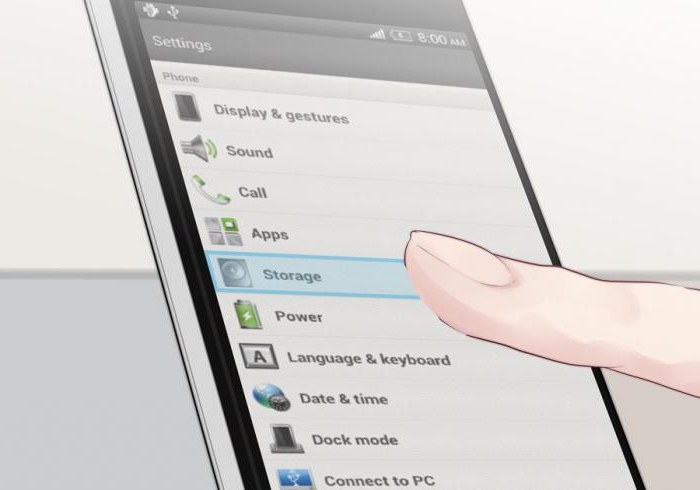 Wir fahren mit der nächsten Stufe der Lösung der Frage fort, wie Sie das Telefon auf die Werkseinstellungen zurücksetzen können. Dies hilft uns beim Gerätemenü. Verwenden Sie zuerst den Artikel mit demselben Namen. Gehen Sie dann zu den "Einstellungen". Öffnen Sie die "Privatsphäre". Verwenden Sie den Punkt "Auf Werkseinstellungen zurücksetzen". Zum Schluss benötigen wir die Funktion "Alles löschen". Geben Sie ggf. den Telefoncode ein. Es befindet sich in der Bedienungsanleitung. Infolgedessen setzt das System die Änderungen zurück und führt einen Neustart durch.
Wir fahren mit der nächsten Stufe der Lösung der Frage fort, wie Sie das Telefon auf die Werkseinstellungen zurücksetzen können. Dies hilft uns beim Gerätemenü. Verwenden Sie zuerst den Artikel mit demselben Namen. Gehen Sie dann zu den "Einstellungen". Öffnen Sie die "Privatsphäre". Verwenden Sie den Punkt "Auf Werkseinstellungen zurücksetzen". Zum Schluss benötigen wir die Funktion "Alles löschen". Geben Sie ggf. den Telefoncode ein. Es befindet sich in der Bedienungsanleitung. Infolgedessen setzt das System die Änderungen zurück und führt einen Neustart durch.
Sie können das Problem, wie Sie das Telefon auf die Werkseinstellungen zurücksetzen können, auch mit den Tasten des Geräts selbst beheben. Schalten Sie dazu das Gerät aus. Drücken Sie anschließend gleichzeitig zwei Tasten - Beenden und Anrufen. Halten Sie sie gedrückt und verwenden Sie die Einschalttaste. Speichern Sie alle 3 Tasten so lange, bis ein Dialogfenster mit der Meldung erscheint: "Alle auf Werkseinstellungen zurücksetzen?". Drücken Sie anschließend zur Bestätigung die Anruftaste. Sie können mit der Endetaste ablehnen.
Werksreset
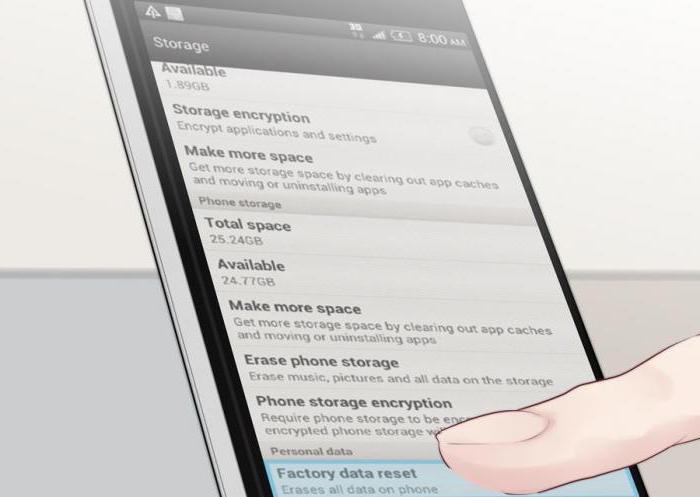 Sie können das Problem, wie Sie das Telefon auf die Werkseinstellungen zurücksetzen können, über das Wiederherstellungsmenü beheben. Schalten Sie das Telefon aus und drücken Sie gleichzeitig die Tasten "Home" und "Lauter". Verwenden Sie dann die Einschalttaste. Wenn Sie sich im gewünschten Menü befinden, wählen Sie die Löschdaten aus und setzen Sie die Werkseinstellungen zurück. Drücken Sie "Enter", es erscheint in diesem Fall die Anruftaste. Im "Recovery" -Menü wird ein Drei-Tasten-Modus verwendet.
Sie können das Problem, wie Sie das Telefon auf die Werkseinstellungen zurücksetzen können, über das Wiederherstellungsmenü beheben. Schalten Sie das Telefon aus und drücken Sie gleichzeitig die Tasten "Home" und "Lauter". Verwenden Sie dann die Einschalttaste. Wenn Sie sich im gewünschten Menü befinden, wählen Sie die Löschdaten aus und setzen Sie die Werkseinstellungen zurück. Drücken Sie "Enter", es erscheint in diesem Fall die Anruftaste. Im "Recovery" -Menü wird ein Drei-Tasten-Modus verwendet.
Durch den Servicecode können wir auch das gewünschte Ergebnis erzielen. Nach dem Anwenden werden alle Einstellungen zurückgesetzt, selbst die Speicherkarte wird gelöscht. Daher sollte diese Methode mit Vorsicht angewendet werden.
Sobald der Vorgang abgeschlossen ist, stellen wir die erforderlichen Informationen aus der Sicherung wieder her. Denken Sie bei jeder Methode daran, dass die Wiederherstellung der Werkseinstellungen ein gefährlicher Vorgang ist. Dies kann nicht nur zum Datenverlust führen, sondern auch zum Ausfall des Telefons. Daher sollte ein solches Instrument nur als letzter Ausweg angesprochen werden.
Allgemeine Anweisung
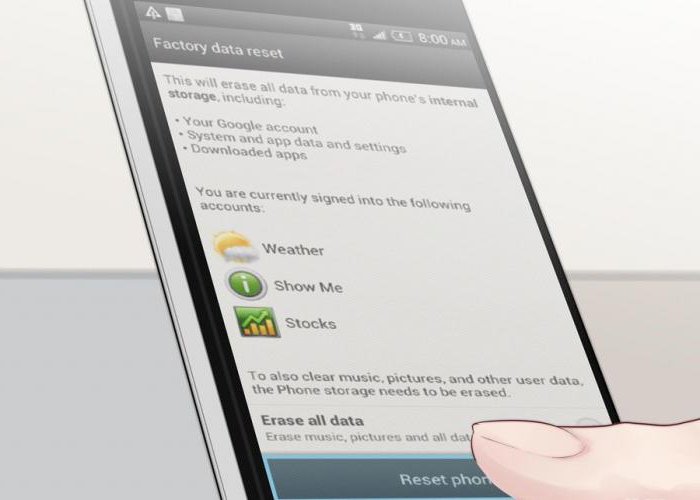 Jetzt beschreiben wir eine universelle Version, wie Sie das Telefon auf die Werkseinstellungen zurücksetzen können. Wenn keine dieser Optionen hilfreich war, können Sie versuchen, das Gerät längere Zeit ohne Stromquelle zu verlassen. Entfernen Sie dazu den Akku.
Jetzt beschreiben wir eine universelle Version, wie Sie das Telefon auf die Werkseinstellungen zurücksetzen können. Wenn keine dieser Optionen hilfreich war, können Sie versuchen, das Gerät längere Zeit ohne Stromquelle zu verlassen. Entfernen Sie dazu den Akku.
Diese Lösung kann nicht nur für das Telefon, sondern auch für eine Reihe anderer Geräte wirksam sein. In diesem Fall können die ursprünglichen Einstellungen automatisch wiederhergestellt werden. Bei einigen modernen Kommunikatoren ist die Situation jedoch komplizierter.
Die spezifische Wiederherstellungsmethode kann je nach Gerätemodell variieren. Es muss in der Benutzeranleitung beschrieben werden. Sie können den Vorgang initiieren, indem Sie eine bestimmte Zeichenfolge eingeben, den gewünschten Menüpunkt auswählen oder die Tasten gedrückt halten. Alle diese Optionen wurden oben am Beispiel des Geräts von Samsung erläutert.
Denken Sie jedoch daran, dass der Wiederherstellungsmodus in den meisten Mobiltelefonen verfügbar ist. Moderne Technologie wird von Tag zu Tag komplexer, aber auch ihre Funktionalität wächst.
Die Rückseite des Fortschritts zeigt, dass Sie durch umständliche Änderungen an verschiedenen Einstellungen das Telefon in einen nicht funktionierenden Zustand versetzen können. Wie Sie aus dieser Situation herauskommen, haben wir oben ausführlich beschrieben.
Das regelmäßige Durchführen eines Factory-Reset oder eines Hardware-Reset auf einem beliebigen Gerät verbessert die Leistung und beseitigt bestimmte Fehler, die durch abstruse Anwendungen, Inkonsistenzen bei früheren Hardware-Updates oder einfach durch langfristige Verwendung und Verzögerungen entstanden sind.
Wenn man bedenkt, wie viele Galaxy S3-Besitzer angaben, sie seien im Vergleich mit dem mittelmäßigen Galaxy S5 oder dem teuren Galaxy S6 immer noch mit ihren Handys zufrieden, ist die Aktualisierung des S3 ein heißes Thema. Nachfolgend finden Sie Informationen zum Zurücksetzen auf die Werkseinstellungen (dies gilt auch für das Galaxy S4).
Artikelinhalt
Welche Reset-Option soll gewählt werden?
Sie haben mehrere Möglichkeiten, Ihr Gerät zurückzusetzen. Zunächst können Sie zwischen einem Master-Reset auf die Werkseinstellungen, der über das Einstellungsmenü des Geräts vorgenommen werden kann, und einem Hardware-Reset auswählen (dies kann mit der Kombination der Hardwaretasten und des Wiederherstellungsmenüs erfolgen). Die letztere Option bietet Ihnen mehr Optionen zum Löschen von Daten, Cache-Informationen und Partitionen. Zweitens sollten Sie überlegen, ob Sie das System nach einem Reset vollständig neu installieren möchten oder nur Ihre Anwendungen und persönlichen Daten.
Erstellen Sie immer zuerst Sicherungen.
Bevor Sie sich dazu entscheiden, ein Rücksetzen auf Werkseinstellungen oder Hardware-Reset in Betracht zu ziehen, müssen Sie lediglich Ihr System, Ihre Anwendungen und Daten sichern, die Sie möglicherweise benötigen. Zum Beispiel erstellen wir immer Sicherungskopien von Anwendungen und Daten auf unserem Gerät mit Titanium Backup, sichern dann den ClockworkMod ROM Manager und übertragen dann unsere Kopien, Fotos, Musik usw. manuell über ein USB-Kabel auf den Computer - ganz einfach zur Sicherheit.
Beachten Sie, dass zwischen dem einfachen Kopieren Ihrer Anwendungen und Daten und der vollständigen Sicherung des Android-Betriebssystems ein Unterschied besteht. Natürlich mag das alles übervorsichtig erscheinen, aber nachdem Sie alle Ihre wertvollen Daten mindestens einmal verloren haben, werden Sie bald mehrere Sicherungen als wertvolle Investition Ihrer Zeit und Energie sehen.
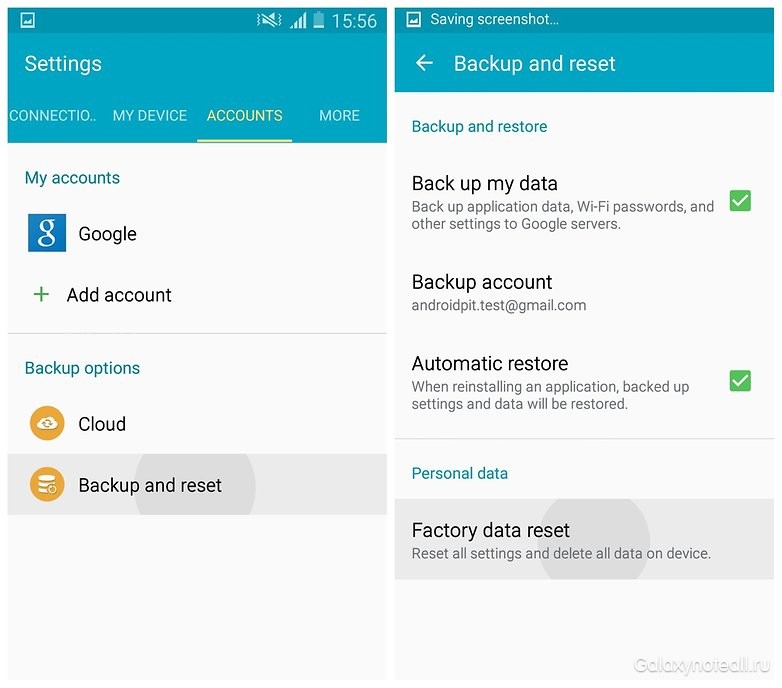
Auf die Werkseinstellungen für Galaxy S3 zurücksetzen
Diese Rücksetzoption gilt als schnell und unkompliziert. Dadurch werden alle Informationen auf Ihrem Gerät gelöscht, die Daten auf der SIM- oder SD-Karte werden jedoch nicht beeinflusst. Kein Reset wirkt sich auf den Inhalt Ihrer SIM-Karte aus. Allerdings sehen manche Leute wie Paranoiden aus (egal, ob Sie einer von ihnen sind) oder nicht, wenn sie die SIM-Karte zuerst aus dem Telefon ziehen möchten.
Wählen Sie im Menü "Einstellungen" die Option "Zurücksetzen und Sichern", klicken Sie auf "Auf Werkseinstellungen zurücksetzen", starten Sie das Gerät neu und löschen Sie alle Daten. Ein ähnliches Ergebnis können Sie erzielen, wenn Sie im Dialer den Android-Code * 2767 * 3855 # wählen.
Hard Reset für Galaxy S3
Diese Rücksetzoption ist im Wesentlichen identisch mit dem Zurücksetzen auf die Werkseinstellungen. Wenn Sie jedoch eine Kombination von Hardwareschlüsseln verwenden, haben Sie zusätzliche Optionen zum manuellen Löschen weiterer Informationen auf Ihrem Gerät. Je nachdem, wie oft Sie benutzerdefinierte Firmware zurücksetzen, löschen oder installieren, kann dies verständlich sein oder eine unnötig komplizierte Art und Weise, um solche Aktionen auszuführen. Wir möchten jedoch, dass wir das, was wir brauchen, unter Kontrolle halten, und so machen wir es. tun Sie können einfach auf die Werkseinstellungen zurücksetzen und dort anhalten. Einige Benutzer führen jedoch einen solchen Reset aus. Löschen Sie anschließend den Partitionscache und leeren Sie den Dalvik-Cache separat, bevor Sie die Werkseinstellungen zurücksetzen, und danach danach - einfach so . Im Prinzip ist dies alles eine Frage des Geschmacks für alle, aber wenn Sie die letzten beiden Schritte nicht ausführen und nach einem Neustart Probleme haben (z. B. eine unendliche Anzahl von Neustarts), kann das Löschen der Cache-Partition und des Dalvik-Caches oft von Vorteil sein "Zauberstab".

Die Kombination der Hardwaretasten für das Galaxy S3 weist das folgende Muster auf: Halten Sie die Tasten Lauter, Home und Ein gedrückt, bis das Gerät vibriert oder der Bildschirm mit der Aufschrift Galaxy angezeigt wird. Lassen Sie als Nächstes die "On" -Taste los und halten Sie die anderen beiden Tasten gedrückt. Nach einiger Zeit wird der Wiederherstellungsmodus-Bildschirm angezeigt (jetzt können Sie diese beiden Tasten loslassen).
Blättern Sie mit den Lautstärketasten nach unten, um den Menüpunkt "Auf Werkseinstellungen zurücksetzen" auszuwählen, und bestätigen Sie die Auswahl mit der Taste "Ein". Scrollen Sie auch nach unten, um alle Benutzerdaten zu löschen, und drücken Sie erneut "On", um die Auswahl zu bestätigen. Jetzt können Sie das System über das Wiederherstellungsmenü neu starten. Wenn Ihr S3 neu startet, wird die Systemleistung ruhiger.
Haben Sie schon einmal auf die Werkseinstellungen Ihres Galaxy S3 zurückgesetzt? Ist das Löschen von Daten ein Teil Ihrer Strategie zur Steuerung von Android? Erzählen Sie uns davon in den Kommentaren.



















